 صفحه اصلی
صفحه اصلی
 تماس با ما
تماس با ما خرید ها
خرید ها
سایت آموزش 3 مرجع برنامه های اندروید و ارائه مطالب آموزشی
آیا شما وقت زیادی را صرف بارگذاری ویدیوهای آنلاین میکنید؟شما با استفاده از نرم افزار SpeedBit Video Accelerator قادر خواهید بود ویدیوهای آنلاین را در زمان کمتری تماشا کنید.این نرم افزار چندین کانکشن برای ویدئو بوجود می آورد که باعث سریع لود شدن ویدئو میشود.امیدوارم ازپخش روان وبی وقفه ویدئو های آنلاین لذت ببرید.
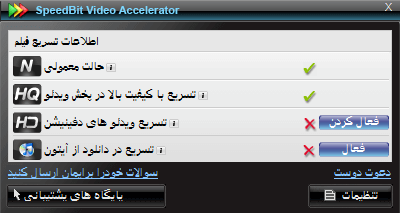
برای دانلود این نرم افزار به ادامه مطلب مراجعه کنید.
توصیه های گوگل برای بالا بردن سرعت پخش ویدئو:
۱)نسخه مرورگرتان را چک کنید
برای اطمینان یافتن از آخرین نسخه مرورگرتان به سایت whatbrowser.org برید تا ببنید ازچه ورژن مرورگر استفاده میکنید.
چنانچه این پیام “This is the most current version” را دیدید یعنی شما از آخرین نسخه این مرورگردارید استفاده میکنید.
۲)مطابق شکل زیر در ویدئو درحال پخش راست کلیک کنید به Settings برید سپس تیگ گزینه Enable hardware را بردارید.

۳)تاریخچه کوکی ها وکش مرورگرتان را پاک کنید
(بیشتر…)
آموزش قرار دادن عکس روی آهنگ:
شما با استفاده از نرم افزارTagScannerخواهید توانست روی اهنگ ها عکس یا لوگوی اختصاصی خود و توضیحات و آدرس سایت خود را درج کنید و به صورت اختصاصی اهنگ یا موزیک ها رو منتشر کنید.
ابتدا از قسمت Browse آهنگ مورد نظر خود را انتخاب کنید.سپس به تب tag editor بروید.

مطابق شکل با استفاده ازعلامت مثبت میتوانید تصویر موردنظرتان را بگذارید، (بیشتر…)
یکی از مشکلات رایج درویندوزها مشکل کرک کردن آنهاست. راه حل منطقی و درست خرید نسخه های اصلی اینگونه نرم افزارها می باشد که به دلایلی مانند بالا بودن بیش از حد قیمت دلار و نرم افزارها نسبت به وضعیت اقتصادی ایران و دیگری سختی انتقال وجه به خارج از کشور می باشد.دراين شرايط ويندوز شما از حالت قانوني خارج شده وباصفحه مشکی رنگی مواجه میشوید.
برای اینکه دیگه با چنین مشکلی مواجه نشوید،ابتدا بایستی یکی ازآپدیت ویندوز را uninstall کنید.درمنوی استارت سرچ کنید:View installed updates آنرا انتخاب کنید سپس به دنبال آپدیت kb971033 باشید وآنرا uninstall کنید.

حالا برای فعال سازی ویندوز ۷ باید ازیک فعال ساز RemoveWAT استفاده کنید،که درادامه مطلب (بیشتر…)
اجکت نشدن هارد اکسترنال-مشکل eject نشدن هارد اکسترنال-eject نشدن فلش مموری-eject فلش مموری
ابتدا مطابق شکل برروی MyComputer کلیک راست کرده،سپس گزینه Device manager را بزنید.
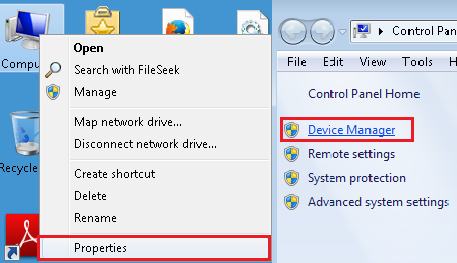
حذف کامل اطلاعات از روی هارد-حذف اطلاعات بدون بازگشت-حذف غیرقابل بازیابی اطلاعات-نرم افزار حذف فایل های غیر قابل حذف-حذف کامل اطلاعات بدون امکان ریکاوری-حذف کامل فایل-نرم افزار پاك كردن فايل بدون قابليت ريكاوري-آموزش کار با نرم افزار clean disk security
آیا شما از دادن فلش به دیگران اطمینان دارید که اطلاعات پاک شده شما را بازگردانی نمی کنند؟
Clean Disk Security امکان حذف مطمئن فایل ها را به شما می دهد،مطمئن باشید که فایل های حذف شده قابل برگشت نیستند.در حذف معمولی فایل ها ، خود فایل در دیسک باقی مانده و فقط مسیر فهرست آن حذف می شود .

این برنامه،به طور کامل محتویات فایل را حذف می کند.این نرم افزار ، همچنین فایل هایی که در هنگام وب گردی در سیستم تان ذخیره شده را کاملا پاک می کند و اثری از آنها باقی نمی گذارد.به علاوه فایل هایی که در سطل بازبابی تان هست و فایل های موقتی که نیازی به آنها نیست و لیست “recent files” را هم بصورت کامل حذف می کند.
روش قفل دسکتاپ-desktop lock دانلود-قفل صفحه دسکتاپ-نحوه رمز گذاری کامپیوتر
ScreenBlur برنامه ای کم حجم می باشد که به کمک آن به راحتی می توانید دسکتاپ سیستم خود را قفل کرده تا دسترسی دیگران به آن قطع شود . نرم افزار طوری طراحی شده است که حتی می توانید قفل خودکار را نیز استفاده کنید بدین صورت که بعد از زمان مشخصی از بی حرکت ماندن ماوس دسکتاپ به طور اتوماتیک قفل خواهد شد .

از ویژگی های این نرم افزار می توان به : قفل کردن دسکتاپ با رمز عبور ، قفل خودکار ، امکان بازگردانی رمز عبور در صورت فراموش کردن ، سازگاری با نسخه های مختلف ویندوز (بیشتر…)
اگر اطلاعات محرمانه ای داخل فلش دارید،به هیچ وجه فلش خود را هرجایی وصل نکنید.(چنانچه مجبور به نگهداری فایلهایتان در فلش هستید به آموزش رمز گذاری فایل های Zip و Rar مراجعه کنید)
با استفاده از نرم افزار MRT-Hidden-Copy هر فلشی یا سی دی و یا دی وی دی که به سیستم شما نصب میشه اطلاعاتش به صورت خودکار در پوشه ای که از قبل مشخص کردید کپی میشه.
این نرم افزار به طورگسترده ای در دانشگاه ها مخصوصا برای اساتیدی که پاورپوینت خود را به دانشجویان تقدیم نمیکنند کاربرد دارد.
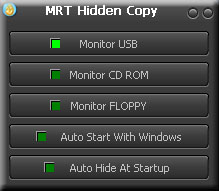
روش کار نرم افزار:بعد از باز کردن نرم افزار مطابق شکل از قسمت تسکبار ویندوز روی آیکن نرم افزار کلیک راست کرده،وگزینه Choose A Folder را کلیک کنید.سپس یک مسیر دلخواه مشخص نمائید. (بیشتر…)
eject فلش مموري? eject نشدن فلش مموري? اجکت نشدن هارد اکسترنال? مشکل eject نشدن هارد اکسترنال
جدا کردن درایوهای خارجی در حال خواندن یا نوشتن اطلاعات بر روی آنها، میتواند باعث ازبین رفتن اطلاعات وخرابی فلش بشود. با این حال زمانی که درایو شما مشغول خواندن نیست نیز جدا نمودن آن بدون Eject کردن ممکن است باعث از بین رفتن اطلاعات گردد.
تقریبا اکثر سیستمعاملها از روش حافظهی نهان یا همان Caching برای افزایش بازدهی رایانه استفاده میکنند. در واقع سیستم عامل به طور معمول، برای انجام درخواستهای کاربر صبر میکند تا به صورت همزمان همهی آنها را اجرا کند،که این مورد خاص در موردفایلهای کوچک بیشتر اتفاق میافتد. در واقع وقتی شما حافظه خارجی خود را ناگهان از رایانه جدا میکنید کل حافظهی نهان پاک میشود و این به معنی از بین رفتن اطلاعات شماست. اما هنگامی که Eject را میزنید در واقع به سیستمعامل میگویید که باید حافظه نهان را خالی کند بنابراین سیستم عامل نیز مطمئن میشود که دیگر نیازی به این حافظه نیست و تمامی کارهای به تعویق افتاده را انجام میدهد.
برای حل این مشکل ۲ راه حل داریم: (بیشتر…)
آموزش ارتقا رم کامپیوتر-بالا بردن رم کامپیوتر با فلش-نرم افزار افزایش رم کامپیوتر-افزایش رم کامپیوتر به صورت مجازی-بالا بردن رم لپ تاپ-افزایش رم کامپیوتر با هارد
با این روش شما می توانید تا زمانی که فلش مموری تان به کامپیوتر وصل است،یک رم مجازی داشته باشید.
البته این رم می تواند حداکثر تا ۸ گیگ را ساپورت کند.این به این معناست که شما می توانید در کنار رم کامپیوترتان،یک رم دیگر تا حداکثر ظرفیت ۸ گیگ داشته باشید.
خب،کار رو با وصل کردن یک فلش آغاز کنید.روی درایو آن در مای کامپیوتر راست کلیک و سپس به Propertis بروید.سپس در آنجا به تب Ready Boost بروید.
در آنجا دو حالت ممکن است وجود داشته باشد.
حالت اول:شما این پنجره را مشاهده خواهید کرد:

حداکثر را انتخاب و ok را بزنید. (بیشتر…)
تغییر ادرس ایمیل-تغییر نام و نام خانوادگی در جیمیل-چگونه اسم جیمیل را عوض کنیم-چگونه نام خود را در جیمیل تغییر دهیم؟-چگونه آدرس ایمیل خود را تغییر دهیم-ویرایش جیمیل-تغییر نام اکانت جیمیل-تغییر جیمیل کلش
چگونه آدرس ایمیل خود را تغییر دهیم:
در حال حاضر امکان تغییر آدرس جیمیل فعلی به یک آدرس جدید وجود ندارد، با یک ترفند ساده می توان، علاوه بر اینکه آدرس فعلی را حفظ کرد بلکه با یک آدرس جدید با آنها ارتباط میلی داشت و از طریق یک آدرس جیمیلی جدید تمامی میل های زده شده به آدرس قبلی را در این آدرس جدید دریافت کرد.
ابتدا یک جیمیل تازه و با نام دلخواه ایجاد کنید حال به جیمیل قبلی لاگین کنید و مطابق شکل زیر به بخش تنظیمات Setting بروید.

در بخش تنظیمات Forwarding and POP/IMAP را انتخاب کنید.سپس گزینه Add a forwarding address را بزنید.

در این قسمت آدرس جیمیل جدید خود را وارد کرده و Next کنید.حال با لاگین کردن به آدرس جیمیل جدید میلی از سوی تیم جیمیل دریافت کرده اید که در آن کدی برای تایید دریافت میل ها در آدرس جدید وجود دارد که می بایست کد موجود را با ورود به جیمیل قبلی در بخش Forwarding and POP/IMAP وارد و آن را تایید کنید.
چگونه نام خود را در جیمیل تغییر دهیم؟
به بخش تنظیمات Setting بروید.سپس به تب Accounts and Import بروید.در بخش Send mail as: گزینه edit info انتخاب کنیدسپس نام مورد نظرتان را وارد نمائید.حالا اگر برای کسی ایمیلی بفرستید با این نام ایمیل فرستاده شده نشان داده می شود.
چنانچه تمایل دارید اسم و فامیل خود را به طور کلی در جیمیل تغییر دهید بعد از لاگین کردن در جیمیل باید وارد گوگل پلاس شوید.به بخش profile بروید،سپس بر روی نام خود کلیک کنید.بعد از آن بر روی عکس مداد(ویرایش) کلیک نمائید.حالا اسم و فامیل جدید خود را وارد نمائید.